不仅仅只是一款免费的PDF阅读器
Adobe PDF Reader DC是一款干净、易于使用的PDF阅读器,在全球范围内的总下载次数超过十亿。除了打开PDF文件,用户还可以使用Adobe PDF Reader DC进行以下操作:
- 在文件上进行电子签名
- 添加评论
- 高亮突出显示或划掉字词
- 添加个性化印章
- 分享PDF
- 添加时间戳或数字证书
- 直接登录并访问以下位置的PDF文件:
- Adobe Document Cloud
- Google Drive
- Box
- Dropbox
- OneDrive
- SharePoint
如何下载Adobe PDF Reader DC
- 单击“DOWNLOAD”按钮,访问Adobe官方下载页面。
- 如果不需要任何McAfee产品,请确保取消选中两个“Optional Offers”,然后单击“DOWNLOAD ACROBAT READER”。
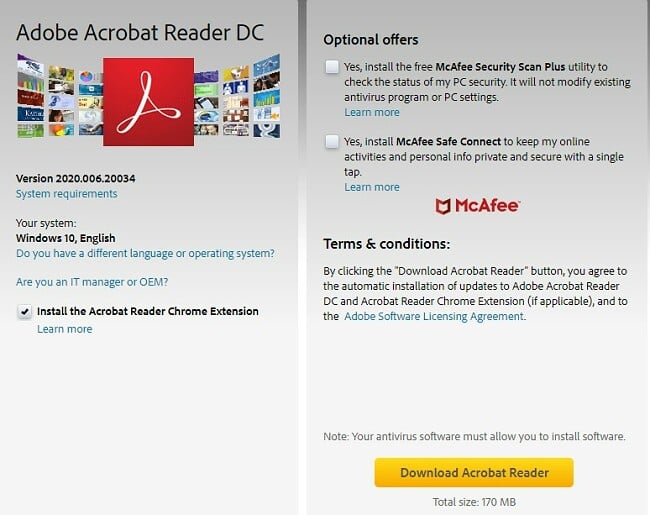
- 该文件将下载到用户的电脑。双击文件,运行安装程序。安装完成后,只需单击“FINISH”即可。
如何卸载Adobe PDF Reader DC
如果用户只需使用Adobe Reader一次,或者决定购买其他高级软件包,则可以通过2个简单的步骤将其从电脑中完全删除。
- 在Windows搜索栏中输入“添加或删除程序(ADD OR REMOVE PROGRAMS)”。

- 找到Adobe Acrobat Reader DC,然后单击“Uninstall”。
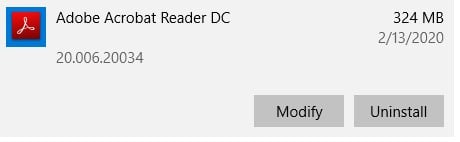
Windows安装程序将负责其余工作,把Adobe Acrobat Reader DC从用户电脑删除。
Adobe PDF:免费版还是专业版?取决于用户的需求
在我回答免费的Adobe PDF Reader DC是否足够好还是应该升级到Adobe Acrobat Pro之前,用户必须了解自己的需求。
如果用户只需要一些基本功能,例如打开PDF文档、在文档上签名、添加印章或在文档上添加评论注释,那么免费版就足够了。
但是,如果用户需要更高级的工具,例如:
- 将文档转换为PDF文件
- 密码保护或加密文件
- 压缩文件
- 比较两个PDF文件
- 重新组织文件
那用户就需要升级到Acrobat Pro Reader。
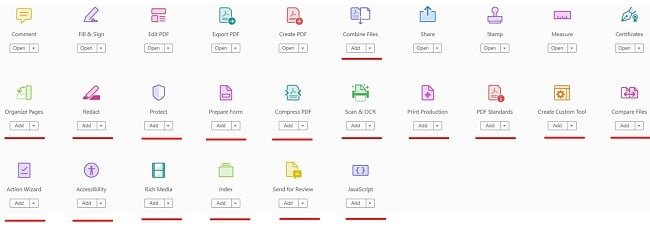
Adobe PDF Reader Pro的免费替代程序
- Foxit Free PDF Reader:Foxit是Adobe最大的竞争对手,其免费的PDF Reader有一些相当不错的功能,包括兼容DocuSign、编辑文件以及添加数字ID和时间戳。
- Nitro PDF Reader:用户可以使用Nitro创建、签名和共享PDF。同时Nitro提供拖放功能,是一款非常易于操作的程序。













